Setkáte se se stejným problémem, jaký má iTunes nemůžete synchronizovat písně s vámi zařízením se systémem iOS? Máte nějaký nápad tento problém vyřešit? Pokud ne, máte to štěstí, že najdete tuto pasáž. V této pasáži shromažďujeme téměř všechny odpovědi, abychom tento problém vyřešili. Doufám, že zde můžete získat správnou odpověď.
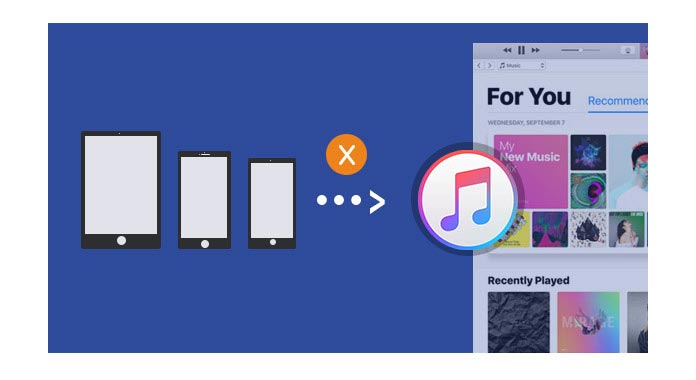
✔ Zkuste to znovu a připojte svůj iPod / iPhone / iPad se systémem iOS k počítači pomocí kabelu USB
✔ Zkontrolujte, zda není s kabelem USB nebo opravit Apple USB diabled.
✔ Restartujte počítač a iTunes.
✔ Restartujte zařízení iOS.
✔ Aktualizujte nebo přeinstalujte iTunes v počítači.
✔ Nastavte počítač pomocí následujících kroků:
Klikněte na „Start“ počítače - „Ovládací panely“ - „Systém a zabezpečení“ - „Nástroje pro správu“ - dvakrát klikněte na „Služba“ - „Služba Apple Mobile Device Service“. Pokud zde naleznete „Start“ na levé straně tohoto rozhraní, klikněte na něj a poté přejděte na iTunes, můžete zjistit, že se iTunes automaticky synchronizují s vaším iPodem, iPhone nebo iPodem.
Mohou výše uvedené metody problém vyřešit? Může se váš iPod / iPhone nyní synchronizovat s iTunes? Doufám, že většina z vás může tento problém vyřešit, jak si přejete. Někteří uživatelé však stále nemají možnost synchronizovat svá zařízení iOS s iTunes. Při řešení tohoto nepříjemného problému vám doporučujeme vyzkoušet následující dva způsoby.
1Spusťte iTunes v počítači a připojte iPad / iPhone / iPod k počítači pomocí kabelu USB. Když iTunes zjistí vaše zařízení iOS, klikněte na ikonu zařízení.
2V levé části rozhraní iTunes najděte „Hudba“ a klikněte na ni. V pravé části stejného rozhraní najdete „Sync Music“.
3Zvolte „Synchronizovat hudbu“ a ujistěte se, že jste vybrali „Celá hudební knihovna“. Zobrazí se následující výzva:
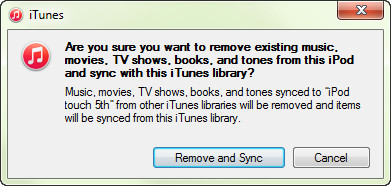
4f Pokud jste zálohovali všechny soubory a data zařízení iOS, můžete přímo kliknout na „Odebrat a synchronizovat“. Pokud ne, bude nebezpečné přímo synchronizovat. Nevíte, jak zálohovat data ze systému iOS v počítači? Možná budete potřebovat FoneLab or FoneTrans.
5Poté znovu proveďte výše uvedené kroky. A iTunes se znovu synchronizují se zařízením iOS.
Lidé museli zjistit, že s iTunes není snadné manipulovat, i když to znamená usnadnit jejich život. Naopak, jeho nepříjemnost komplikuje život lidí. Stále více lidí se musí tohoto nástroje zbavit a najít snadno použitelnou aplikaci, která jej nahradí. FoneTrans bude dobrou volbou pro splnění všech vašich požadavků, pokud chcete synchronizovat hudbu z iPadu / iPod / iPhone a další data v počítači.
Stáhněte si tento software zdarma a vyzkoušejte.
Například, pokud chcete zálohovat kontakty iPhone do počítače nebo přenos hudby z jednoho iPodu do druhého, potřebujete k tomu jen pár minut.
FoneTrans vám může snadno pomoci synchronizovat vaši hudbu mezi zařízeními iOS a počítačem. Je to určitě nejlepší alternativu iTunes aby vám usnadnil život.
Zde si vezmeme iPhone jako příklad a ukážeme vám, jak synchronizovat hudbu na iPhone / iPad / iPod.
Krok 1. Připojte iPhone k počítači.
Vezměte kabel USB a připojte svůj iPhone k počítači. Spusťte v počítači FoneTrans.

Krok 2. Synchronizujte hudbu z iPhone
Klikněte na sekci Hudba v levém sloupci a na pravé straně si můžete prohlédnout celé typy hudebních souborů, jako je hudba, iTunes U, Podcasrs, vyzváněcí tóny, zvukové knihy, hlasové poznámky a seznamy skladeb.
Klikněte na „Hudba“ a uvidíte všechny skladby. Poklepejte na skladbu a poslouchejte ji v počítači.
Zaškrtnutím políčka v levém horním rohu skladby vyberete skladby.
Chcete-li synchronizovat hudbu z iPhone do počítače, stačí kliknout na možnost „Exportovat do počítače“.
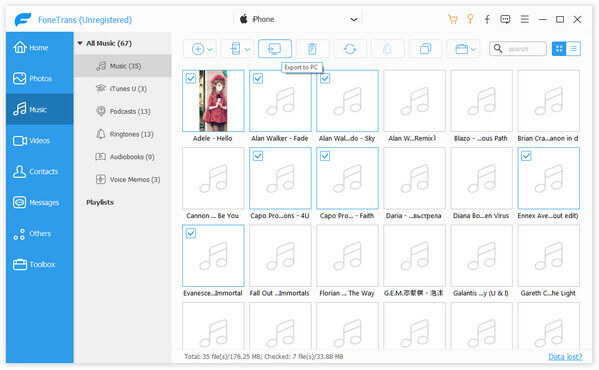
Chcete-li přidat hudbu z počítače do iPhone, stačí kliknout na „Přidat položky“ a procházet hudební soubor a importovat hudební soubory nebo složky do iPhone.
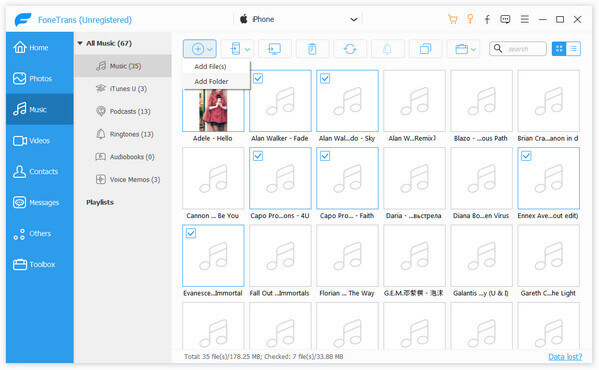
Chcete-li sdílet hudbu mezi dvěma zařízeními iOS, například z iPhone na iPhone, iPhone na iPad, iPad na iPod atd., Stačí kliknout na „Exportovat do zařízení“ a vybrat cílové zařízení.
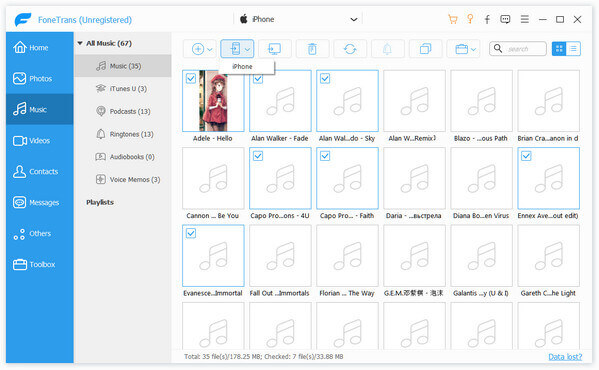
Chcete-li synchronizovat hudbu iTunes s iPhone / iPad / iPod, stačí kliknout na „Toolbox“> „iTunes Library“> „Sync iTunes to Device“> Zaškrtněte „Music“> „One-Click to Device“.
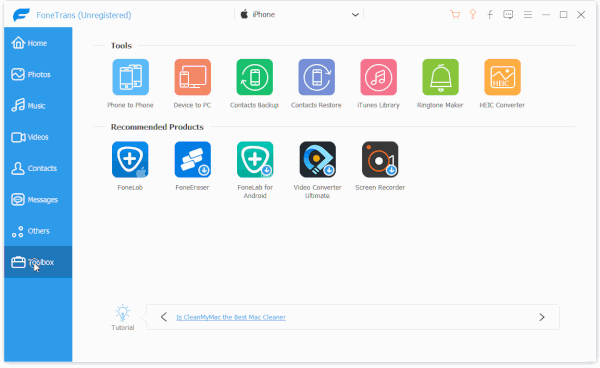
Pokud jde o to, jak opravit iTunes, když nebude synchronizovat hudbu s iPod / iPhone / iPad, FoneTrans odvedly dobrou práci. Hudbu si můžete vybrat z místního disku počítače a přidat ji k tomuto softwaru. Veškerá hudba se automaticky synchronizuje s vaším zařízením iOS. Nebo pokud chcete přenos hudby z iPodu do počítače nebo iTunes, potřebujete k tomu pouze jeden krok.